
ခွင့်ပြုချက်မရှိသောပုဂ္ဂိုလ်များမှ Viber တွင် Viber တွင် Viber တွင် Viber တွင် Viber တွင် Viber တွင် Viber တွင် Viber တွင် Messenger သုံးစွဲသူအချို့မှာပုံမှန်အတိုင်းနှင့်ဖယ်ထုတ်ခြင်းများကိုပြန်လည်ထူထောင်ရန်အခက်အခဲများကြုံတွေ့ရသည်။ စင်စစ်အားဖြင့်သတ်မှတ်ထားသောစစ်ဆင်ရေးများကိုရှုပ်ထွေးမှုဖြင့်ခွဲခြားထားခြင်းမရှိပါ။ နောက်ဆောင်းပါးတွင် Android device နှင့် iPhone များမှညွှန်ကြားချက်များကိုသင်တွေ့ရှိလိမ့်မည်။
Viber တွင် Hidden Chat ကိုမည်သို့ဖယ်ရှားရမည်နည်း
လျှို့ဝှက်စကားဝိုင်းများဖန်တီးခြင်းကို Android နှင့် Ayos applications viber တွင်အလုပ်လုပ်ရန်အဆင်သင့်မဖြစ်သေးကြောင်းလူသိများပြီး PC Messenger Client ကို အသုံးပြု. အကောင်အထည်ဖော်ရန်မရနိုင်ပါ တူညီသောတွေ့ဆုံဆွေးနွေးမှုသို့မဟုတ်စစ်ဆင်ရေးအုပ်စု၏ပြောင်းပြန် hide နှင့်သက်ဆိုင်သည်။ စမတ်ဖုန်းပိုင်ရှင်များသည် "အစိမ်းရောင်စက်ရုပ်" နှင့် iPhone ကိုပိုနှစ်သက်သောကြောင့် iPhone ကိုပိုမိုနှစ်သက်သောအခါ Weiber client applications များ၏နည်းနည်းထူးခြားစွာ interface ကိုကြည့်နေသည့်အတွက်သတ်မှတ်ထားသော devices များနှင့်သီးခြားစီဆုံးဖြတ်ချက်ချပါ။Android
Android dialogs များနှင့်အုပ်စုလိုက်စကားဝိုင်းများအတွက် Viber application တွင်ဝှက်ထားသောကိုအသုံးပြုခြင်းကိုရပ်တန့်ရန်အောက်ပါလုပ်ရပ်များယူနိုင်သည်။
နည်းလမ်း 1: စကားဝိုင်းကိုမြင်နိုင်အောင်လုပ်ပါ
လျှို့ဝှက်စာပေးစာယူကိုဖယ်ရှားရန်ပထမနည်းလမ်းမှာသာမန်တွေ့ဆုံဆွေးနွေးမှုများနှင့်အုပ်စုများသို့ပြောင်းလဲခြင်းဖြစ်သည်။
- Messenger ကိုပြေးပါလျှို့ဝှက်စာပေးစာယူစာရင်းကိုသွားပြီးသင်လုပ်ချင်တာကိုဖွင့်ပါ။
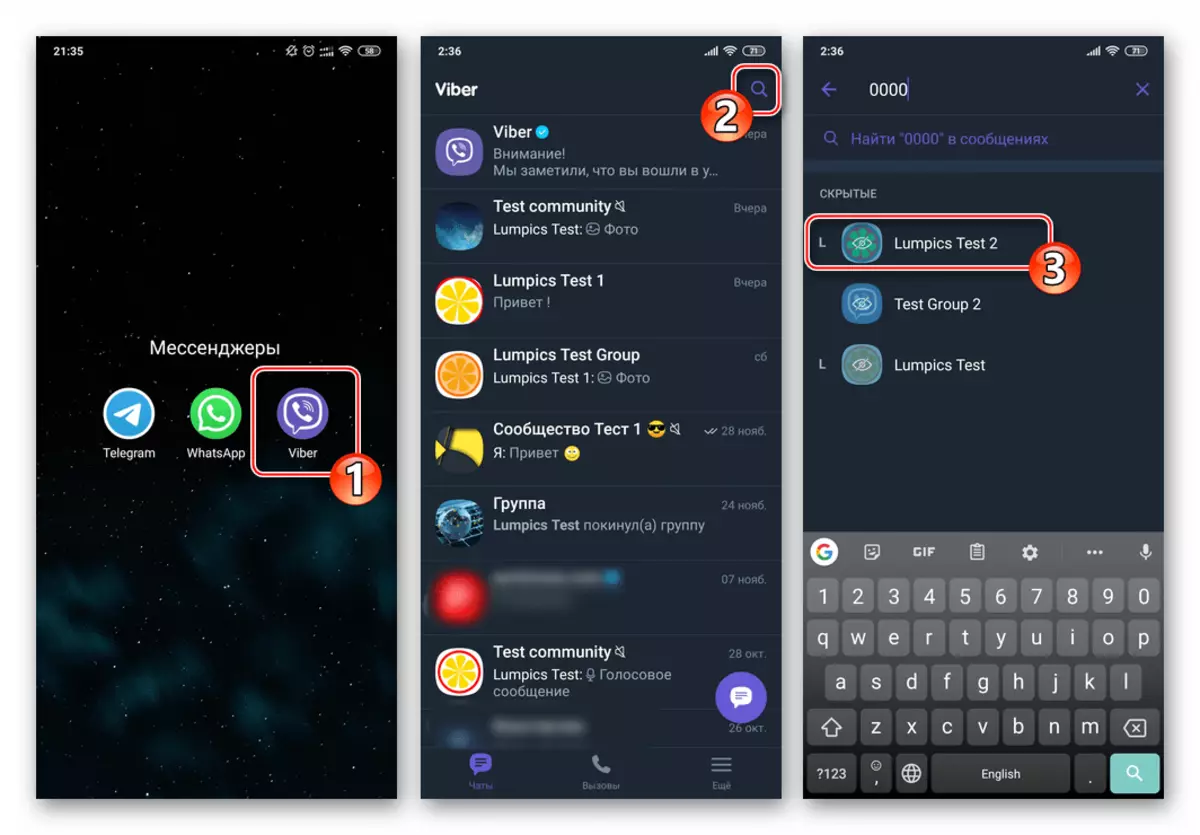
ဆက်ဖတ်ရန် - Android အတွက် Viber တွင် Hidden Chat ကိုဖွင့်နည်း
- ဝှက်ထားသော Menu ကိုဖွင့်ပါ, area ရိယာအထက်ရှိအချက်သုံးချက်ကိုညာဘက်မှရေလှောင်ကန်နှင့်ထိစပ်ပါ, ၎င်းကို "သတင်းအချက်အလက်" တွင်နှိပ်ပါ။
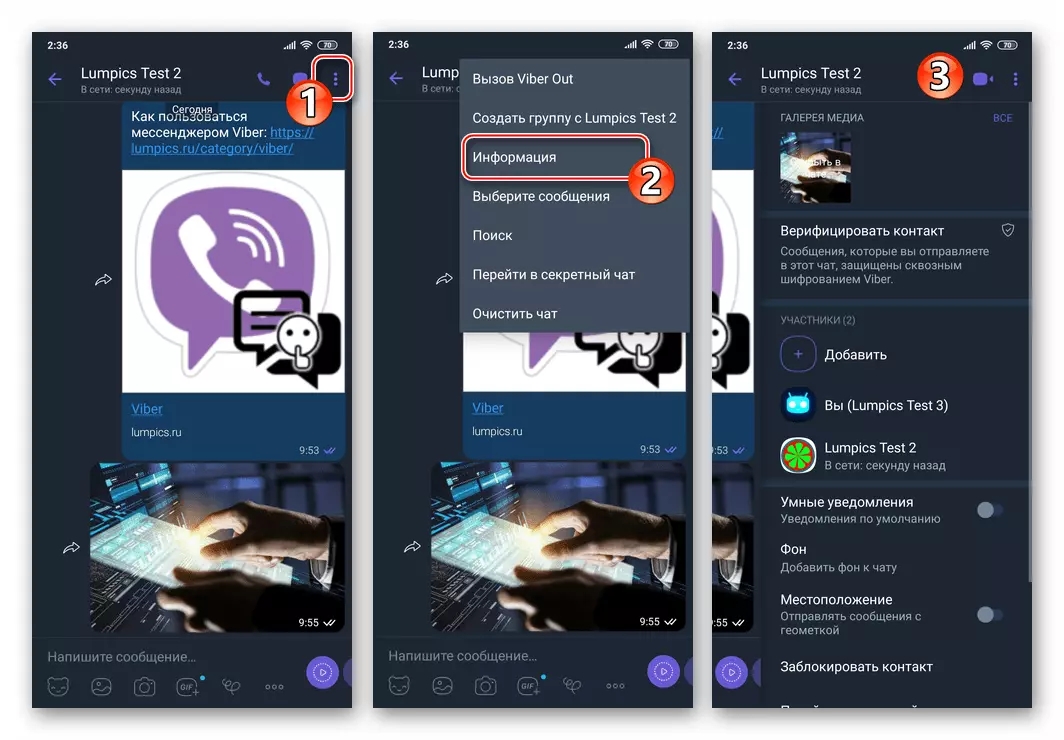
- သတင်းအချက်အလက်နှင့်ရွေးချယ်စရာများနှင့်အတူညွှန်ကြားချက် panel ၏ယခင်အချက်ကိုကွပ်မျက်မှု၏ရလဒ်အဖြစ်အထက်သို့ scroll လုပ်ပြီးထို့နောက်၎င်း၏အောက်ခြေတွင်တည်ရှိသော "SUP chatible" function ၏အမည်ကိုနှိပ်ပါ။ ထို့နောက် pin code ၏ကာကွယ်မှုအဖြစ်သတ်မှတ်ထားတဲ့လျှို့ဝှက်စကားဝိုင်းများကိုရိုက်ထည့်ပါ။

- ရလဒ်အနေဖြင့်ခေါင်းစဉ်စာရင်းကြိုးကိုင်စကားဝိုင်းသည်လျှို့ဝှက်စာရင်းမှပျောက်ကွယ်သွားပြီး Viber မှတစ်ဆင့်ပုံမှန်စကားပြောဆိုမှုသို့ပြောင်းလဲသွားသည်။
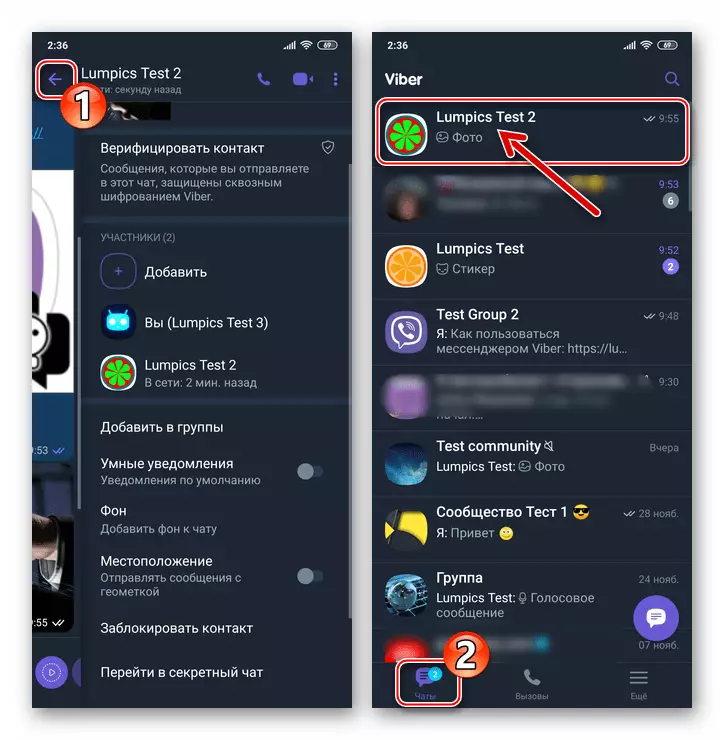
နည်းလမ်း 2 - လျှို့ဝှက်စာပေးစာယူကိုဖယ်ရှားခြင်း
အနာဂတ်တွင်လျှို့ဝှက်ချက်ဖွင့်ထားသည့်ဆက်သွယ်ရေးကိုဆက်လက်လုပ်ဆောင်ရန်စီစဉ်ထားပါက၎င်း၏မူဘောင်အတွင်းစုဆောင်းထားသည့်သတင်းအချက်အလက်များကိုဖျက်ဆီးရန်, အောက်ပါအတိုင်းလိုက်နာပါ။
- အဆင့် 1-2 ကိုယခင်ညွှန်ကြားချက်မှအဆင့် 1-2 ကိုလုပ်ဆောင်ပါ, ဆိုလိုသည်မှာဖျက်ဆီးနိုင်သော "မမြင်ရသော" dialog (သို့) အုပ်စုကိုဖွင့်ပါ။ ထို့နောက်၎င်း၏ panameters များကိုခေါ်ဆိုပါ။

- Freative options ၏စာရင်းကိုအောက်ခြေအောက်ခြေရှိ "chat" item အမည်ကိုအသာပုတ်ပါ။ ထို့နောက် Messenger မှရရှိသောတောင်းဆိုမှုကိုအတည်ပြုပါ, "Delete" ကို၎င်း၏ 0 င်းဒိုးတွင် နှိပ်. နှိပ်ခြင်း,
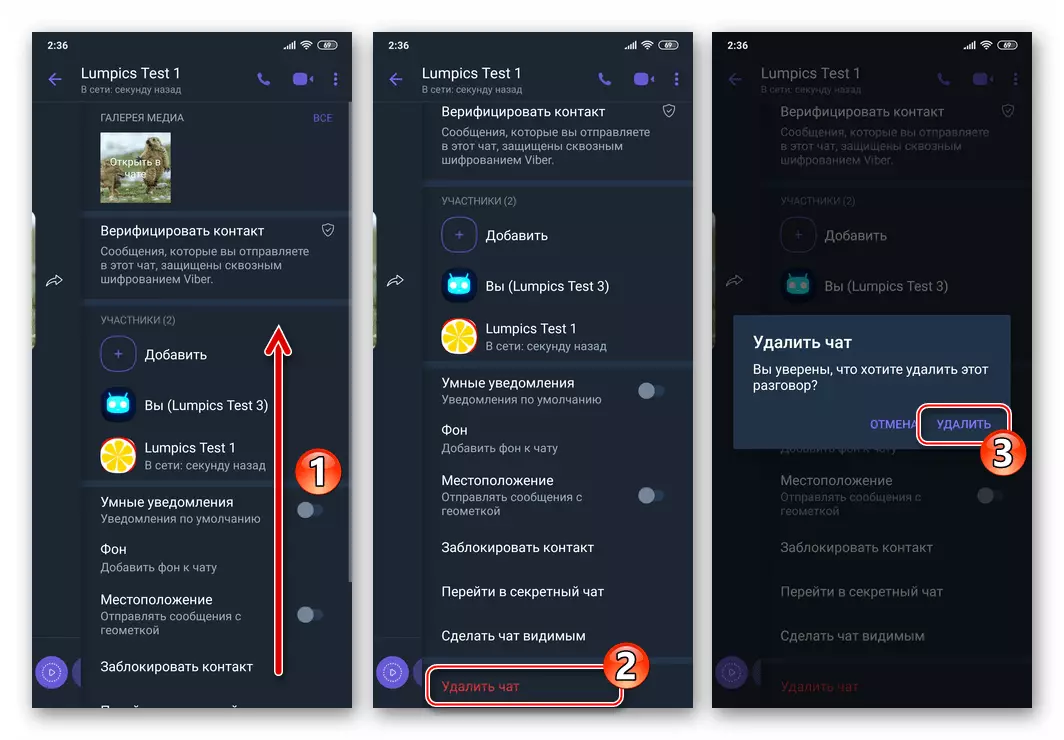
- ဤဆောင်းပါးမှယခင်ညွှန်ကြားချက်တွင်ဖော်ပြထားသည့်အတိုင်းသင်သည် "မျက်မြင်ရွတ်ဆို" နိုင်ပြီးသာမန်တွေ့ဆုံဆွေးနွေးမှုများနှင့်အုပ်စုများနှင့်ပတ်သက်သည့်အချက်အလက်များကိုဖျက်ရန်သာမန်တွေ့ဆုံဆွေးနွေးမှုများနှင့်အုပ်စုများအတွက်ထိရောက်စွာအသုံးချနိုင်သည်။

ဆက်ဖတ်ရန်
နည်းလမ်း 3: လျှို့ဝှက် chats အားလုံးကိုဖယ်ရှားခြင်း
သင်ဝှက်ထားသော, ယခင်ကတွေ့ဆုံဆွေးနွေးမှုများနှင့်အဖွဲ့များကိုတစ်ပြိုင်နက်ဖယ်ရှားပစ်ရန်လိုအပ်သည့်အခြေအနေမျိုးတွင်၎င်းတို့၏မာတိကာကိုဖျက်ဆီးရန်နှင့်၎င်းတို့၏အကြောင်းအရာများကို အသုံးပြု. အသုံးပြုသူအား Hidday ကိုကြည့်ရှုရန် Vaier တွင်အသုံးပြုသော PIN Reset function ကိုသုံးပါ စာပေးစာယူ။
- Viber ကိုဖွင့်ပြီး Applications tab တွင် item item ကိုရွေးချယ်ခြင်းဖြင့်လျှောက်လွှာ၏ "settings" ကိုသွားပါ။
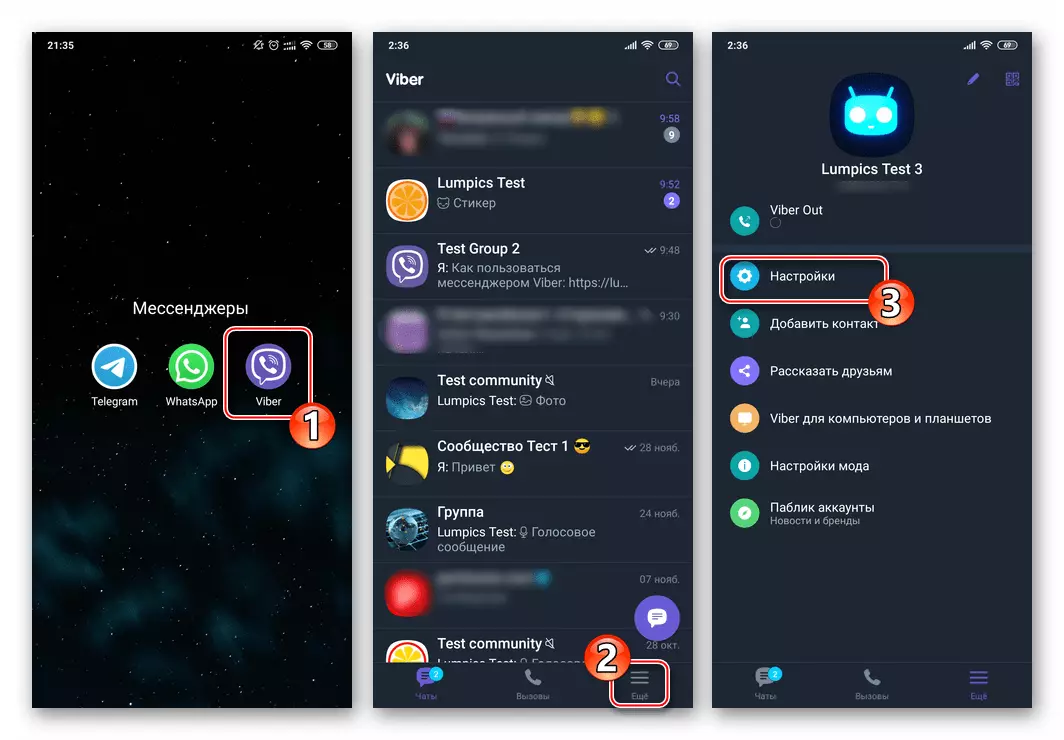
- "Privacy" ဟုခေါ်သော parametersks အမျိုးအစားသို့သွားပါ။ ထို့နောက် "Hidden Chats" အပိုင်းကိုဖွင့်ပါ။
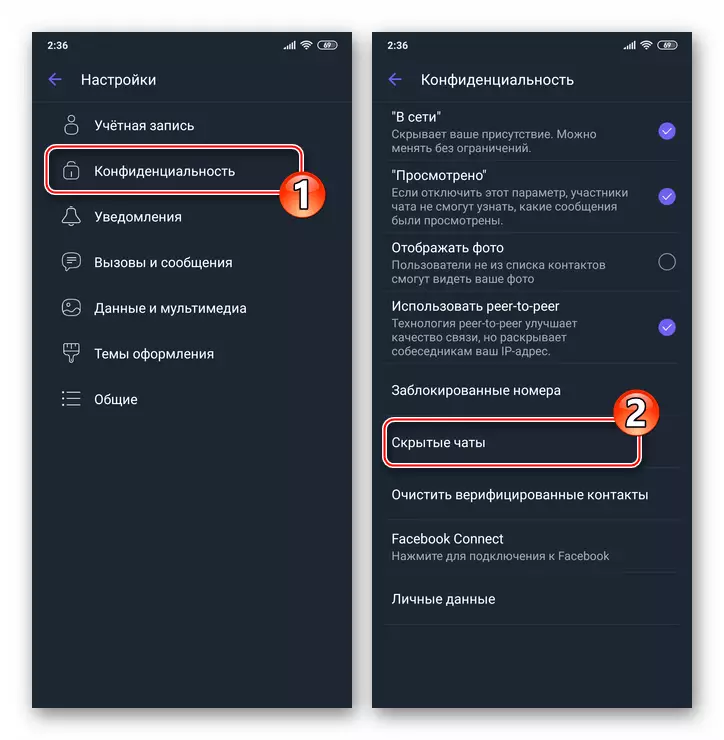
- ဖွင့်လှစ်သောမျက်နှာပြင်ပေါ်တွင် "Reset Pin" ကိုနှိပ်ပါ။ လျှို့ဝှက် dialogs နှင့်အုပ်စုများကိုအကြောင်းအရာများနှင့်အတူဖယ်ရှားခြင်း၏ခွဲစိတ်မှုကိုဖြည့်စွက်ရန်စမတ်ဖုန်းဖန်သားပြင်ပေါ်တွင်ပြသထားသည့်စုံစမ်းမှုအောက်တွင် "ဟုတ်ကဲ့" ကိုနှိပ်ခြင်း,
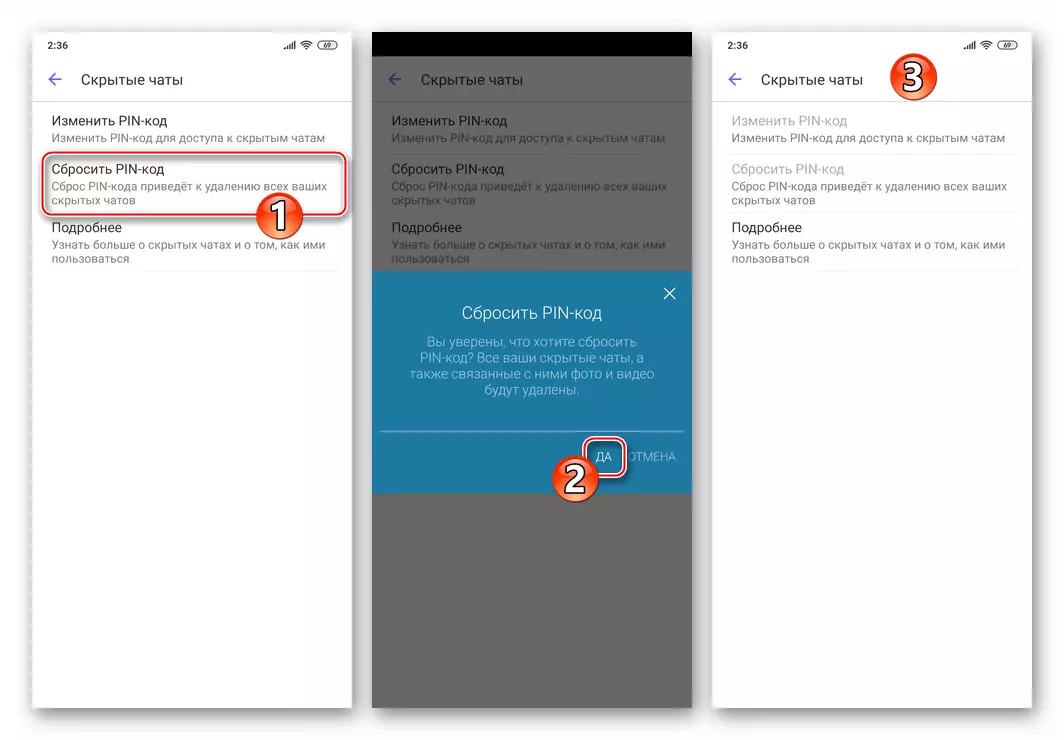
iOS ။
iOS အစီအစဉ်အရ Viber တွင် "Hidden chat" function ကိုအသုံးပြုခြင်းကိုအသုံးပြုခြင်းကိုရပ်တန့်ရန်ဆုံးဖြတ်ခဲ့ကြသူများအတွက်ပ ceived ိသန္ဓေယူမှုအကောင်အထည်ဖော်ရန်ဖြစ်နိုင်ခြေသုံးခုရှိသည်။ အန္တိမရည်မှန်းချက်ပေါ် မူတည်. ကျွန်ုပ်တို့၏ဆောင်းပါး၏ခေါင်းစဉ်မှကျွန်ုပ်တို့ကို iPhone ဖြင့်လုပ်ဆောင်ရန်အောက်ပါညွှန်ကြားချက်များထဲမှတစ်ခုဖြင့်လုပ်ဆောင်ရန်။နည်းလမ်း 1: စကားဝိုင်းကိုမြင်နိုင်အောင်လုပ်ပါ
Messenger မှ Hidden Dialog ကိုဖယ်ရှားရန်အထင်ရှားဆုံးနည်းလမ်းမှာသူတို့၏ပုံမှန်ဘာသာပြန်ခြင်းဖြစ်သည်။ တစ်ချိန်တည်းမှာပင် "မျက်မြင်မရသော" စကားစမြည်ဝိုင်း၏မူဘောင်အတွင်းရှိကူးစက်ခြင်းနှင့်လက်ခံရရှိသည့်အချက်အလက်အားလုံးကိုထိန်းသိမ်းထားသည်။
- Viber ၏ပရိုဂရမ်ကို iPhone တွင်ဖွင့်ပြီးယခင်က Hidden chat သို့သွားပါ။
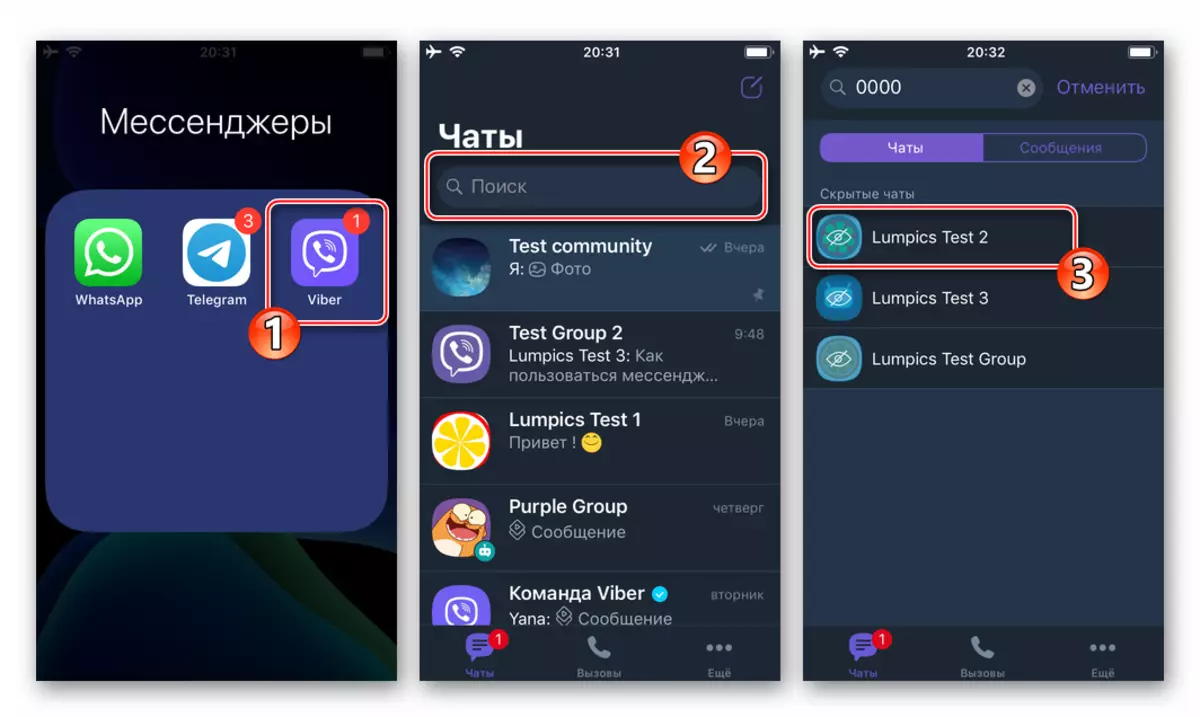
"Hidden" စကားပြောဆိုမှုများကိုမည်သို့ဝင်ရောက်ရမည်ကိုသင်မမှတ်မိပါကသို့မဟုတ်ကျွန်ုပ်တို့၏ဝက်ဘ်ဆိုက်ရှိဆောင်းပါးမှအကြံပြုချက်များကိုအသုံးပြုပါ။
ဆက်ဖတ်ရန် iOS အတွက် Viber တွင် Hidden Chat ကိုဖွင့်နည်း
- မီနူး၏အပြန်အလှန်ဆွေးနွေးခြင်း၏အမည်ကိုနှိပ်ပြီးနောက် "သတင်းအချက်အလက်နှင့်ချိန်ညှိချက်များ" မျက်နှာပြင်ကို Menu Open ကိုနှိပ်ပြီးသို့မဟုတ်ဘယ်ဘက် area ရိယာကိုနှိုးပါ။
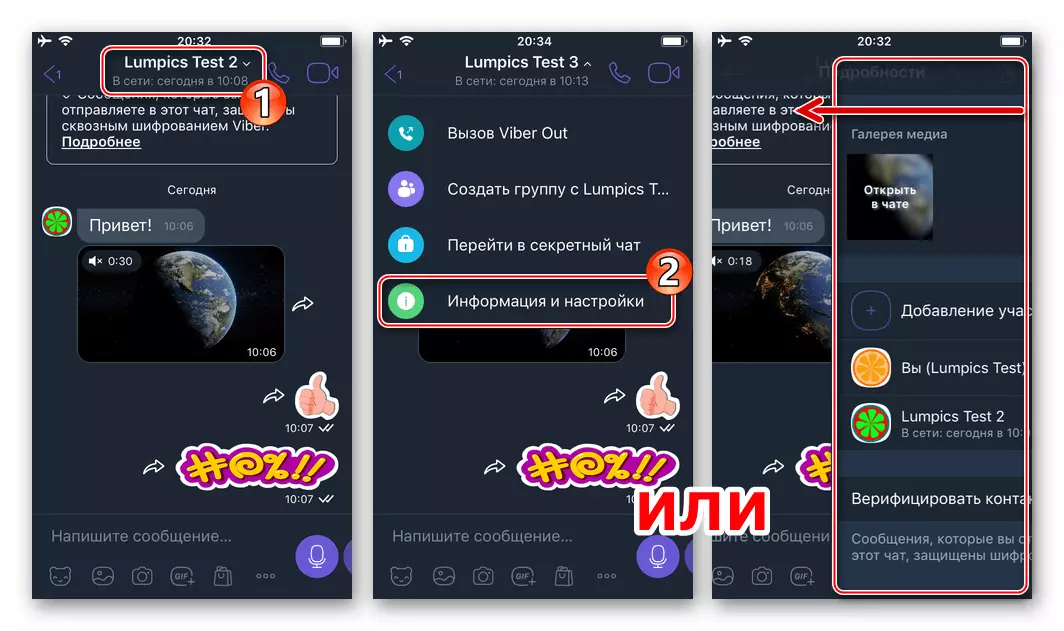
- သတင်းအချက်အလက်နှင့်လုပ်ဆောင်ချက်များကိုစာရင်းအဆုံးတွင် "လုပ်စကားပြောခြင်း" ကိုထည့်သွင်းထားသည့်ပစ္စည်းကိုသွန်းလောင်းသည်။ ၎င်းကိုအသာပုတ်ပါ။ စကားဝိုင်း၏စကားဝိုင်းပုံမှန်မှစကားဝိုင်းလည်ပတ်မှုကိုဖြည့်စွက်ရန် PIN ကြိုးကိုပိတ်ထားသောဂဏန်းလေးလုံးကိုရိုက်ထည့်ပါ။
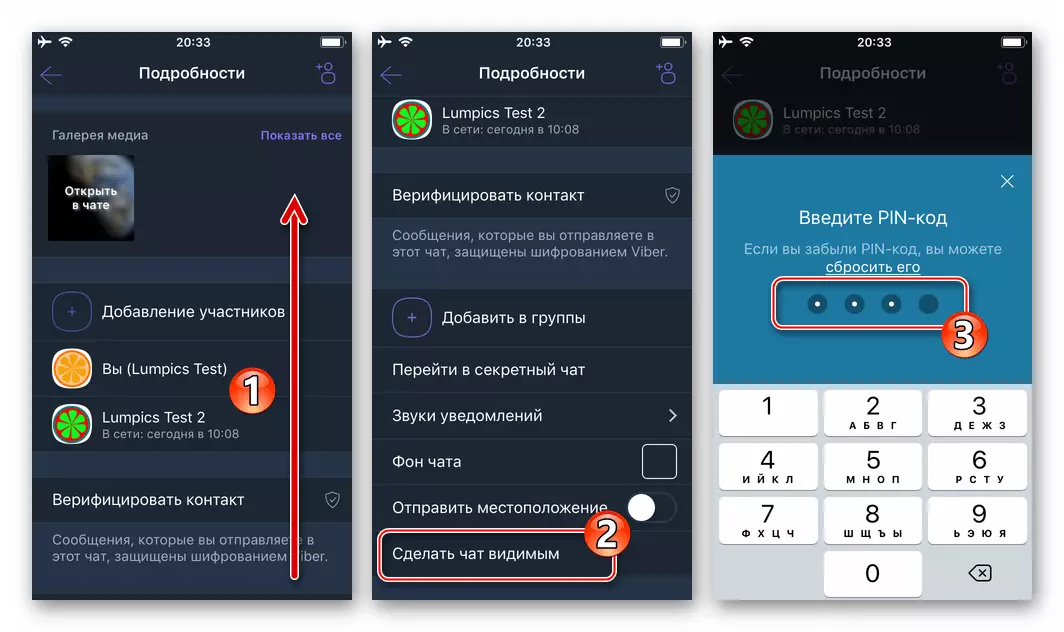
- ဒီအကြောင်းကိုဆက်ပြီးအရာအားလုံးချိန်ညှိချက်တွေထဲကနေထွက်လာပြီးနောက်ပိုင်းမှာသတင်းအချက်အလက်ဖလှယ်မှုကိုမရှိတော့တဲ့ dialog (သို့) အုပ်စုထဲမရှိတော့ဘူး, နောက်ပိုင်းမှာ iPhone အတွက် "chats" tab မှာ chats header ကိုရှာဖွေတွေ့ရှိလိမ့်မယ်။
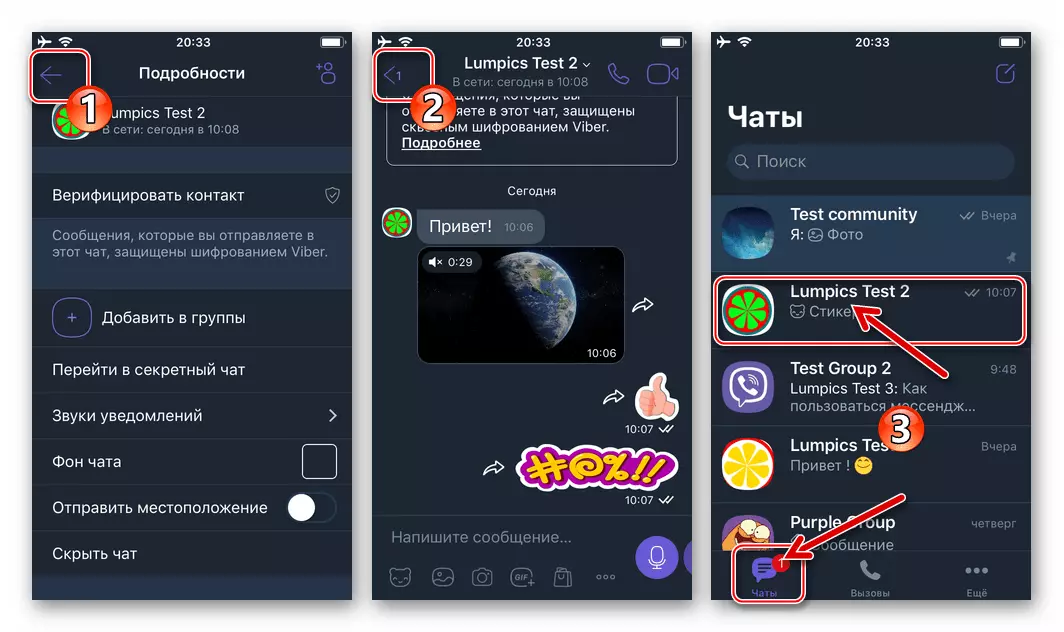
နည်းလမ်း 2 - လျှို့ဝှက်စာပေးစာယူကိုဖယ်ရှားခြင်း
အကယ်. လျှို့ဝှက်စာပေးစာယူကိုဆက်လက်မပြုလုပ်ရန်စီစဉ်ထားပါက၎င်းမူဘောင်တွင်ကူးစက်ခြင်းနှင့်ရရှိသောအစီရင်ခံစာသည်တန်ဖိုးများကိုကိုယ်စားပြုပြီး၎င်းတို့၏သမိုင်းကိုဖယ်ရှားရန်လိုအပ်သည်။
- အပြည့်အဝပျက်စီးခြင်းအတွက်, အထက်ပါအဆိုပြုထားသော "လျှို့ဝှက်" status ကိုဖယ်ရှားခြင်းအတွက်ညွှန်ကြားချက်ကိုလိုက်နာပါ။
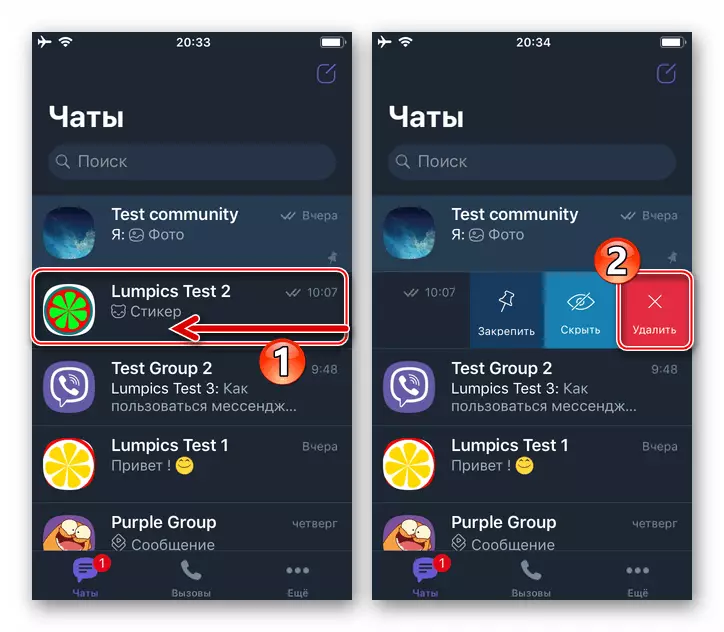
ဆက်ဖတ်ရန်: iPhone အတွက် Viber တွင် Chat Remove ကိုမည်သို့ဖယ်ရှားရမည်နည်း
- လျှို့ဝှက် chat ၏ contents များကိုသာဖျက်ရန်လိုအပ်ပါက -
- စကားပြောဆိုမှုကိုဖွင့်ပြီး "သတင်းအချက်အလက်နှင့်ချိန်ညှိချက်များ" မီနူးကိုခေါ်ပါ။
- Functions စာရင်းကိုစာရင်းသွင်းပါ။ "CLEAT chat" အကောင့်ရှိနောက်ဆုံးအရာကိုအသာပုတ်ပါ။ ရရှိသောမက်ဆေ့ခ်ျများအားလုံးကိုရရှိသောတွေ့ဆုံဆွေးနွေးပွဲတစ်ခု၏တစ်စိတ်တစ်ပိုင်းအနေဖြင့်မြင်ကွင်း၏အောက်ခြေရှိ "အားလုံးကိုဖျက်ပစ်ပါ" ဟူသောဆွေးနွေးချက်တစ်ခု၏တစ်စိတ်တစ်ပိုင်းအနေဖြင့်ဖျက်ဆီးခြင်းကိုအတည်ပြုပါ။

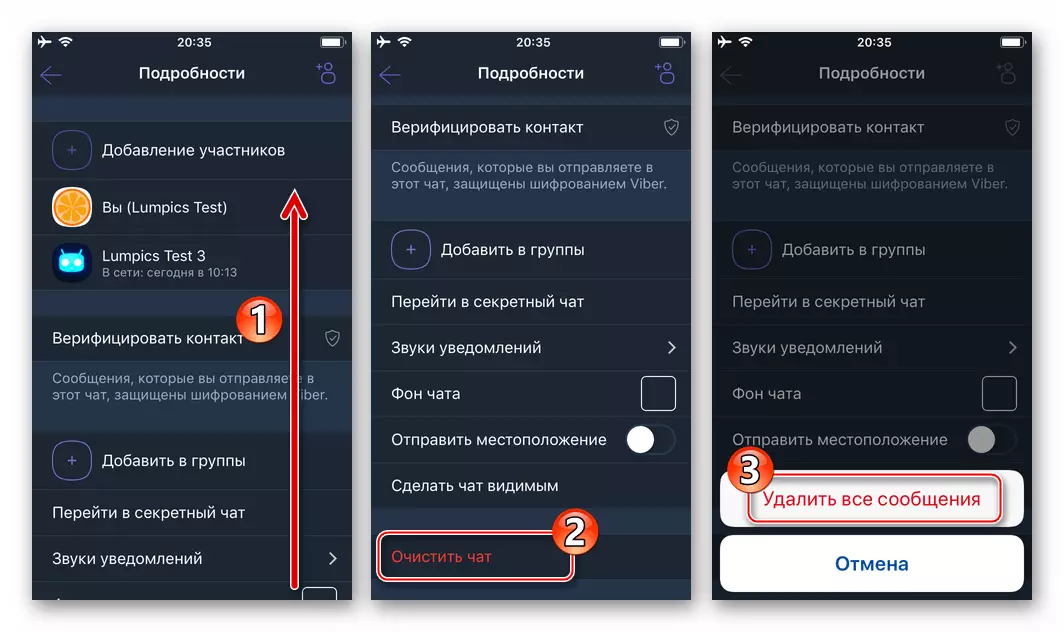
နည်းလမ်း 3: လျှို့ဝှက် chats အားလုံးကိုဖယ်ရှားခြင်း
လျှို့ဝှက် chats အားလုံးကိုဖျက်ဆီးရန်နှင့်သူတို့၏အကြောင်းအရာများကိုတစ်ချိန်တည်းဖျက်ရန်လိုအပ်သည့်အခါဤအဆင့်များကိုလိုက်နာပါ။
- iPhone တွင် "More" Messenger ကိုသွားပြီး "Settings" ကိုဖွင့်ပါ။
- Viber Program Parameters အမျိုးအစားများစာရင်းတွင် "privacy" ဟူသောအမည်ကိုထိပါ။ ထို့နောက် "Hidden Chats" ကိုသွားပါ။
- ယခု "Reset Pin" function ကိုရွေးပါ - ဤအင်္ဂါရပ်သည် "ဝှက်ထားသော" စကားစမြည်ဝိုင်းများကိုရယူရန်အတွက်စကားဝှက်ကိုပြောင်းလဲခြင်းနှင့်တစ်ချိန်တည်းတွင်တည်ရှိပြီးဖြစ်သောအချက်အလက်များအားလုံးကိုဖျက်ဆီးခြင်း, အောက်ရှိ "Yes" ကိုနှိပ်ခြင်းအားဖြင့် Messenger မှရရှိသောတောင်းဆိုမှုကိုအတည်ပြုပါ။ ဤအချက်ကို "မမြင်ရသော" chat chat chats များကိုဖယ်ရှားခြင်းနှင့်အနာဂတ်တွင်သူတို့၏ဖန်ဆင်းခြင်းကိုရရှိရန်အတွက်သူတို့ဖန်တီးမှုကိုရရှိရန် Messenger ကိုဝင်ရောက်ခွင့်အတွက်စကားဝှက်အသစ်တစ်ခုပေါ်လာလိမ့်မည်။
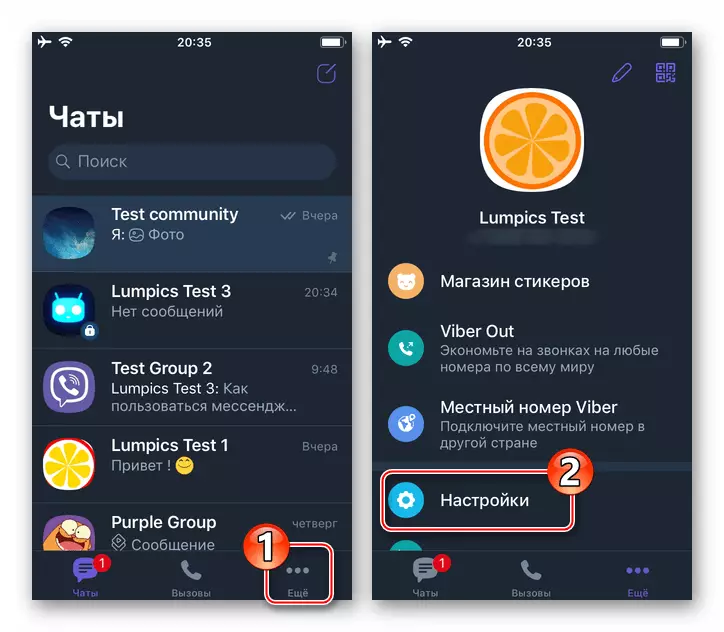
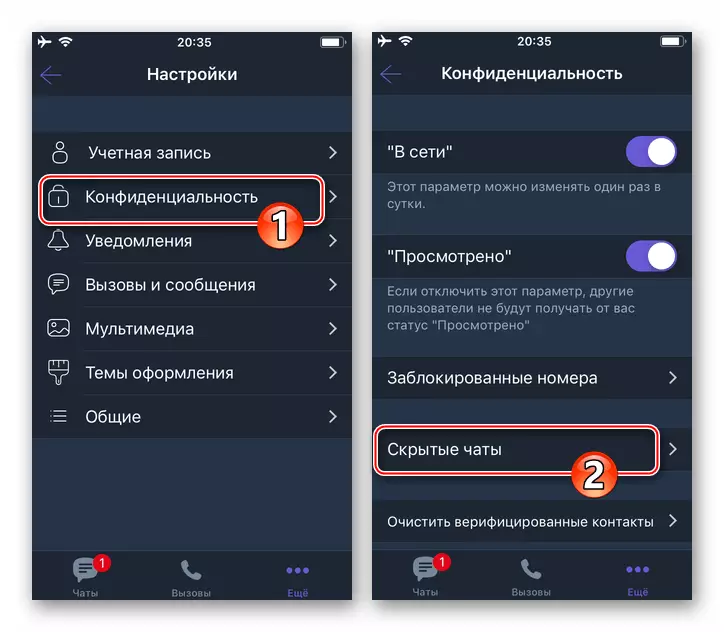
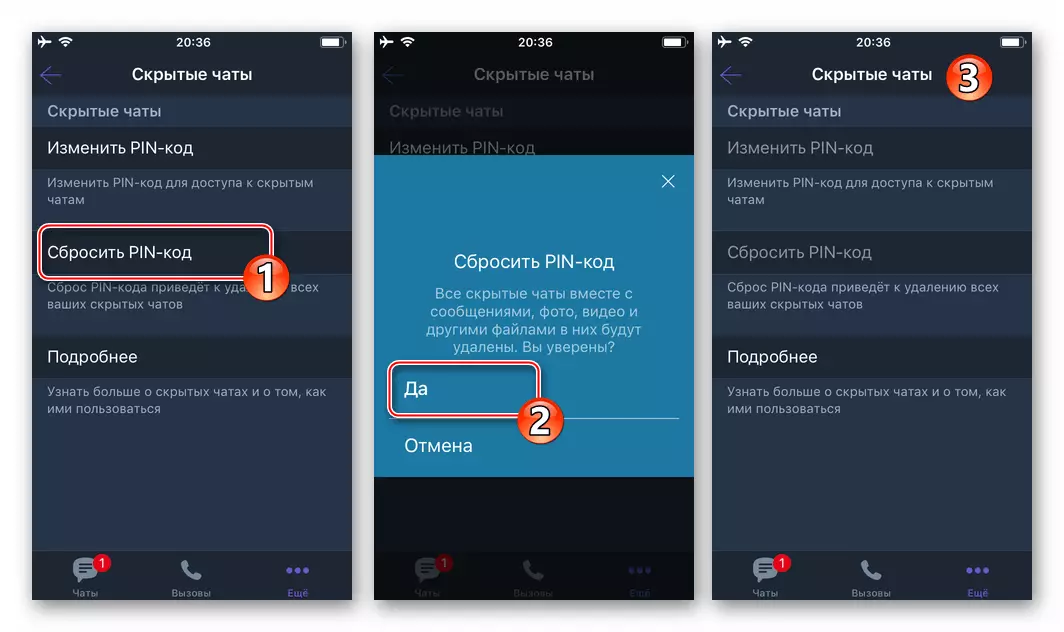
ကောက်ချက်
သင်မြင်နိုင်သည့်အတိုင်း Viber တွင် Viber တွင် Viber တွင် Hidden chat ကိုပုံမှန် mode တွင် 0 င်ရောက်ခြင်းကိုဖယ်ရှားခြင်းဖြင့်ဖယ်ရှားခြင်းဖြင့်ဖယ်ရှားခြင်းအားဖြင့်ဖယ်ရှားပါ။ ထည့်သွင်းစဉ်းစားထားသောလုပ်ထုံးလုပ်နည်းများကိုအကောင်အထည်ဖော်ရန်ရနိုင်သည်။
